Bracketsをダウングレードする(前のバージョンに戻す)方法について説明しますね。新しいバージョンへアップデートしたら、プラグインが動かなくなってしまった……などなど何らかの理由でバージョンアップを取り消したい時に参考にしてください。
今回の例ではVer1.8→Ver1.7へ戻す方法を説明しますが、最新バージョン1.10→1.9をはじめ、1.12→1.11、1.11→1.10、1.10→1.9、1.9→1.8、Ver1.8→1.6、Ver1.7→1.6など他のバージョンでも方法は同じです。
それでははじめますね。
現在のBracketsをアンインストール
まずは、現在のBracketsをアンインストールします。Windowsの場合は、[コントロールパネル]→[プログラムと機能]→[Brackets]を選択し、アンインストールボタンをクリックします。(↓動かない時はクリック!!!)
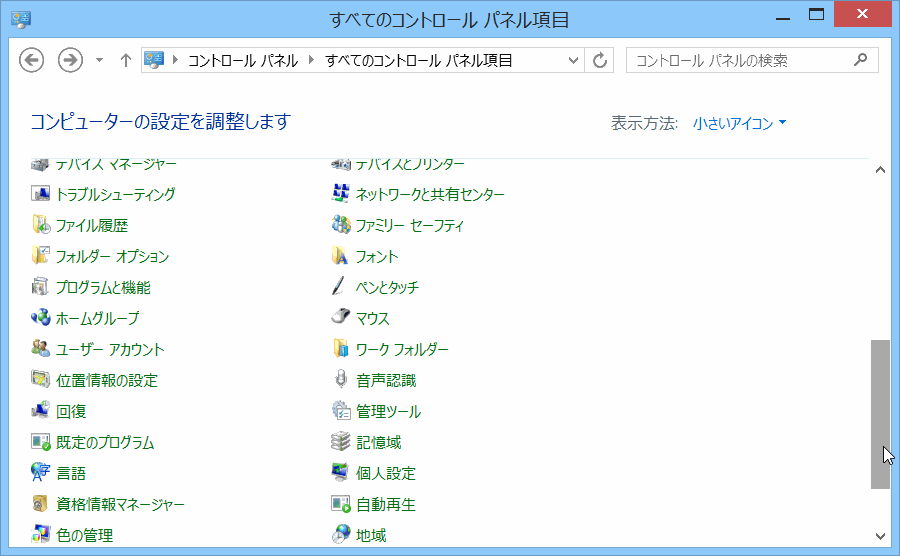
アンインストールを開始して、終了するまでお待ちください。しばらくすると何ごともなかったかのように終了します。[プログラムと機能]からBracketsが消えていれば終了です。

ダウングレードするインストールファイルをダウンロード
次にダウングレードするインストールファイルをダウンロードします。Releases ・ adobe/brackets ・ GitHubへアクセスしてください。
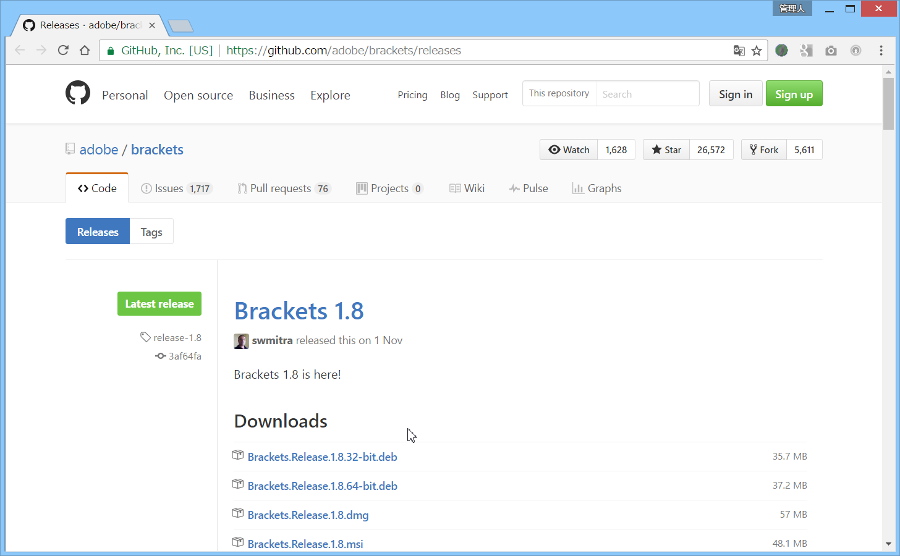
出典:Releases・adobe/brackets・GitHub
アクセスすると上からあたらしくリリースされた順でBracketsのインストールファイルが並んでいます。なので下にスクロールさせて、ダウングレードするバージョンのファイルを選択します。今回の例では、Ver1.7を選択します。拡張子が異なるファイルが並んでいますが、Windowsの場合は拡張子がmsiを選択してください。

出典:Releases・adobe/brackets・GitHub
ちなみに拡張子が「deb」はLinux用、「dmg」はMac用です。
話は戻って、クリックするとダウンロードが開始されるのでしばらくお待ちください。ファイルサイズが40Mバイト以上あるので、通信状況によりますが、結構時間がかかるかと思います。
ダウンロードが終了したら、ダウングレードを実施します。
ダウングレード実施
ダウンロードが終了したら、ダウンロードしたフォルダを開きます(Chromeの場合は[フォルダを開く]を選択すれば開きます)。
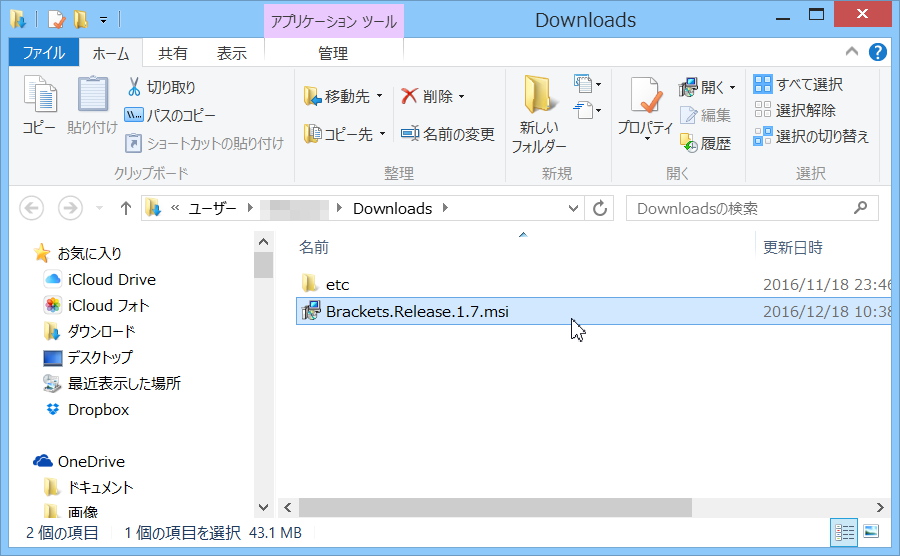
次にダウンロードしたBrackets_ReleaseXXX.msiファイル(XXXはバージョン等で異なります)をダブルクリックします。あとは新規インストールと同じ手順で実施してください→Bracketsを初心者がインストールする方法 Windows編。
以上でダウングレードは終了です。バージョンの確認はメニューバーの[ヘルプ]→[Bracketsについて]で確認できます。(↓動かない時はクリック!!!)
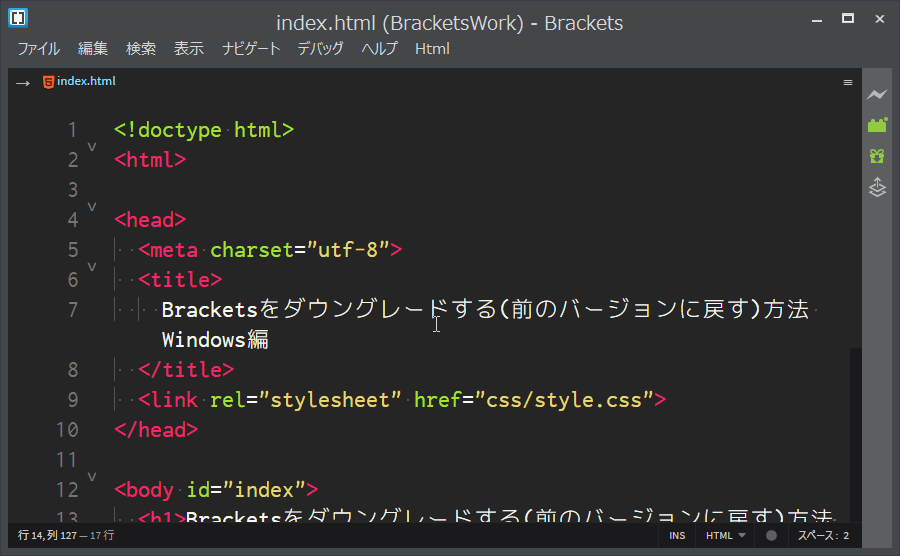
![]()
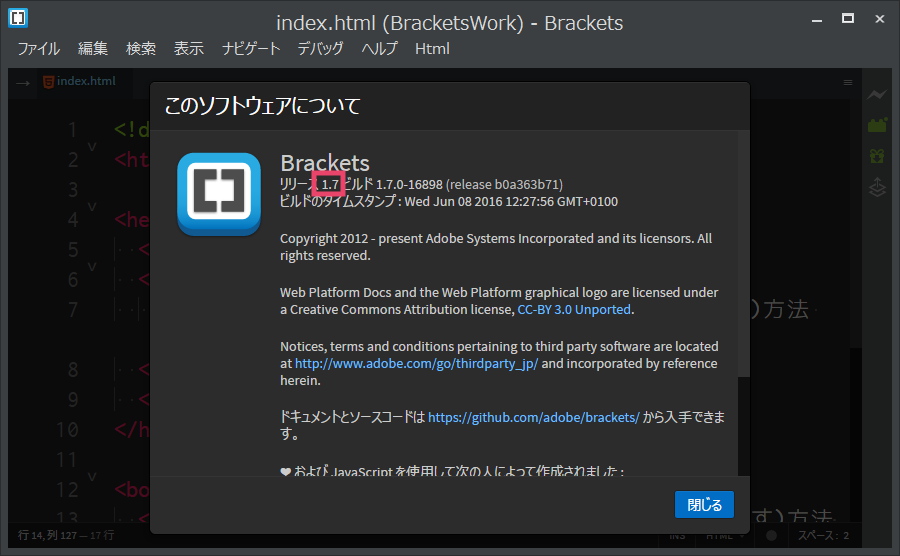
Bracketsをアップデートしたら、プラグインが動かなくなってしまった……などなど何らかの理由でバージョンアップを取り消したい時に参考にしてくださいネ。それでは!

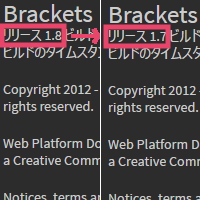

コメント